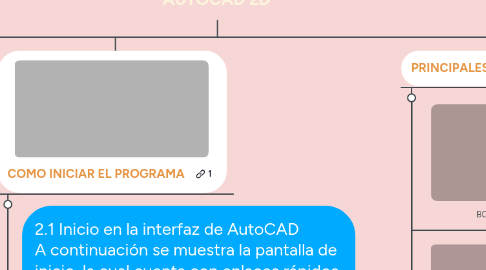
1. QUÉ ES
1.1. Auto CAD es un software reconocido a nivel internacional por sus amplias capacidades de edición, que hacen posible el dibujo digital de planos de edificios o la recreación de imágenes en 3D. AutoCAD es uno de los programas más usados, elegido por arquitectos, Ingenieros y diseñadores industriales.
2. PRINCIPALES COMPONENTES
2.1. BOTON DE INICIO
2.2. BARRA DE HERRAMIENTAS DE ACCESO RAPIDO
2.3. VENTANAS Y CUADROS DE DIALOGO
2.4. HERRAMIENTA MOUSE
2.5. METODOS PARA ACCEDER A COMANDOS Y HERRAMIENTAS
2.6. CÓMO PERSONALIZAR INTERFAZ
2.7. UNIDADES A UTILIZAR EN EL DISEÑO
3. COMO INICIAR EL PROGRAMA
3.1. 2.1 Inicio en la interfaz de AutoCAD A continuación se muestra la pantalla de inicio, la cual cuenta con enlaces rápidos requeridos por el diseñador.
3.2. 2.2 La interfaz del AutoCAD Ventana de la aplicación: permite tener varios archivos abiertos al mismo tiempo, lo que posibilita dar mayor efectividad a los proyectos y una comparación adecuada entre ellos.
4. COORDENADAS DE DISEÑO
4.1. COORDENADAS ABSOLUTAS
4.1.1. Plano cartesiano compuesto por un eje horizontal llamado eje X o eje de las abscisas; y un eje vertical llamado eje Y o eje de las ordenadas. Toman como punto de partida el punto inicial de la zona de trabajo en la esquina inferior izquierda: la coordenada 0 de la pantalla.
4.2. COORDENADAS RELATIVAS
4.2.1. Se refieren al último punto introducido y no al origen de coordenadas. Su formato es @X,Y (p.ej. @22,160). Lo que se le indica al programa es un desplazamiento o incremento en X y en Y respecto al punto anteriormente utilizado.
4.3. COORDENADAS POLARES
4.3.1. Se refieren también al último punto utilizado, pero indica una distancia y un ángulo. El formato es @distancia<ángulo (p.ej. @12<45). Las coordenadas polares permiten el movimiento según el ángulo. Por ejemplo siguiendo con el punto inicial de la línea que se dibujó anteriormente: Escribir:@(AltGr+Q) 50,45 y pulsar la tecla ENTER. Esto ha dibujado el siguiente punto de la línea de 50 unidades de longitud y en un ángulo de 45º.
